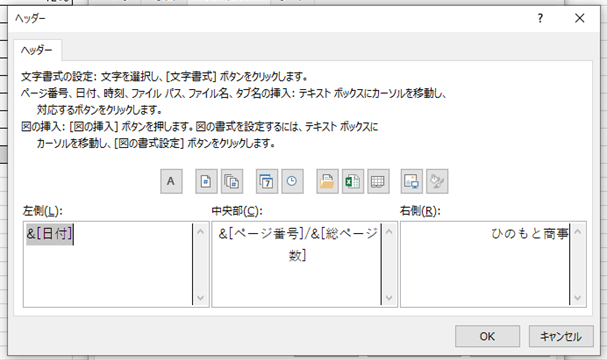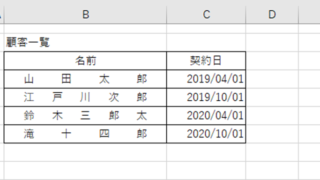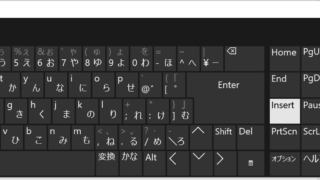この記事では、エクセルにて並び替えできない(ソートできない)原因と解決策について解説していきます。
これらの処理としては、
・セルの結合解除
・文字全角・半角の確認
・データを分ける
によって解決することができます。
では、実際のサンプルをみていきましょう。
エクセルにて並び替えできない(ソートできない)原因と解決策1【結合セルを含む:昇順できない:降順できない】】
データの並び替えができない(ソートできない)原因で一番多いのが、結合セルが含まれていることによって並び替えができないパターンです。
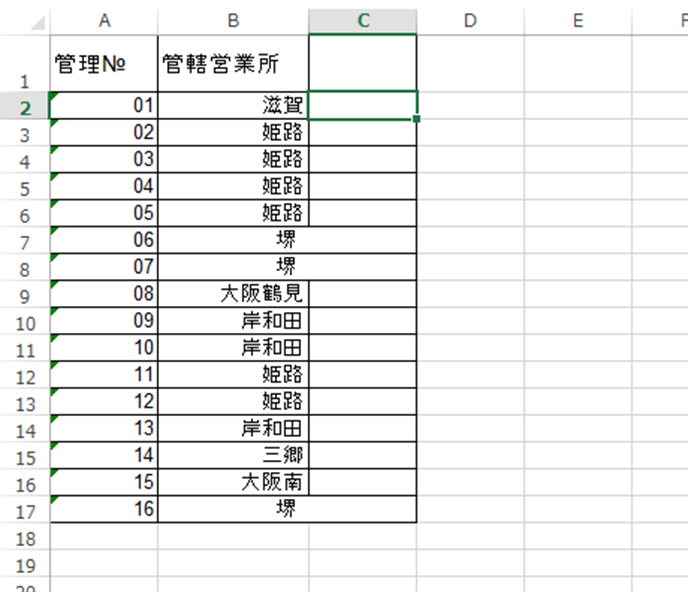
このように管轄営業所が「堺」の場合はBとCのセルが結合されているデータで、管轄営業所ごとに並び替えしようとすると、「この操作を行うには、すべての結合セルを同じサイズにする必要があります」とメッセージがでてしまいます。
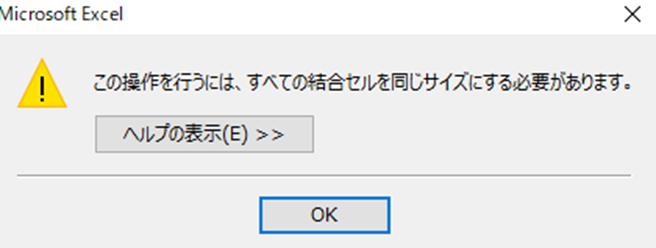
この場合は、結合されているセルを分離することで解決できます。
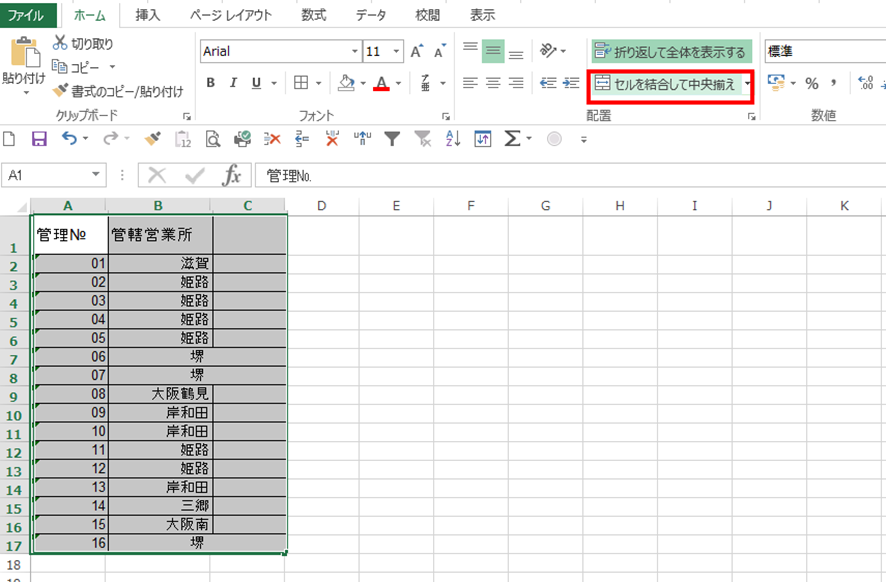
具体的には、範囲を選択した上で、ファイルのリボン内にある「選択されているセルを結合して中央揃え」をクリックすると、管轄営業所堺の行のセルBとセルCを分離できました。
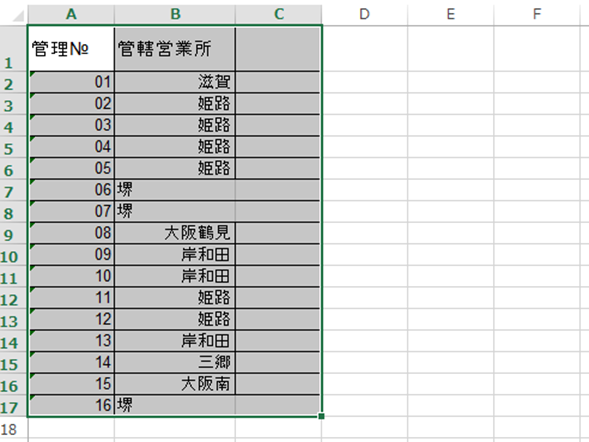
この状態で管轄営業所ごとに並び替え(以下図)をすると、無事並び替えすることができます。
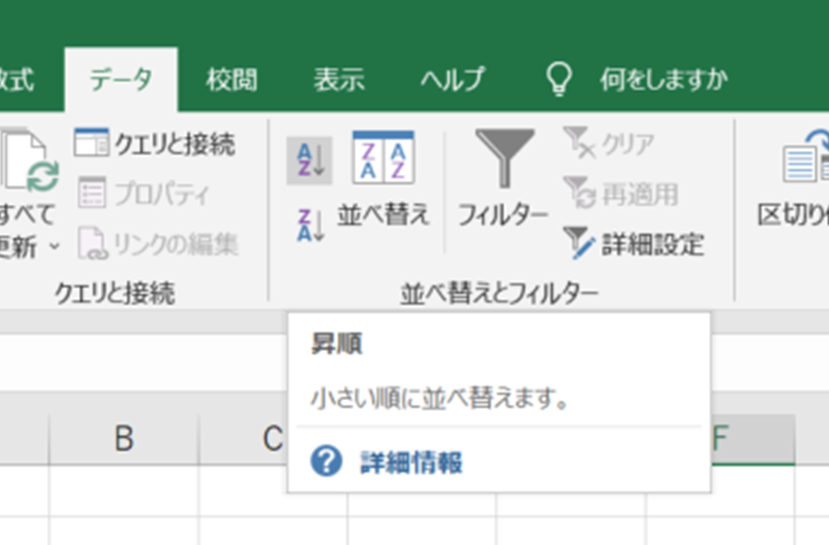
これにて結合セルが原因で、エクセルでの並び替え(ソート)ができない問題が解決となります。
エクセルにて並び替えできない原因と解決策2【ソートできない:半角や全角の混在】
五十音順に昇順で並び替えをする場合、下記のように全角と半角が混在しているとき、うまく並び替えができない(ソートできない)場合があります。
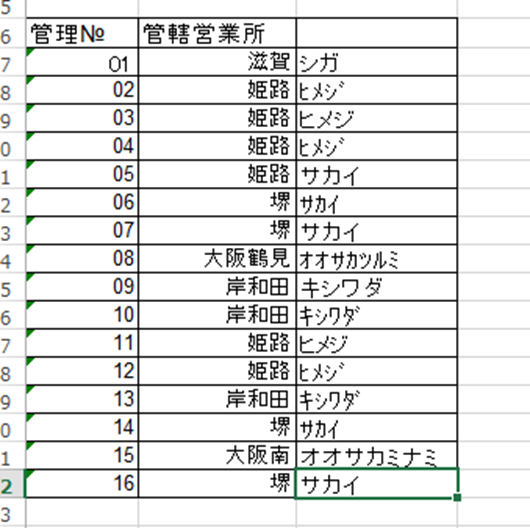
その場合は、一度ASC関数で半角に統一した後で並び替えをします。
ASC関数とは、選択したセルを半角で返す関数であり、具体的には指定のセル(今回はD列)に「=ASC(C27)」と入力するといいです。
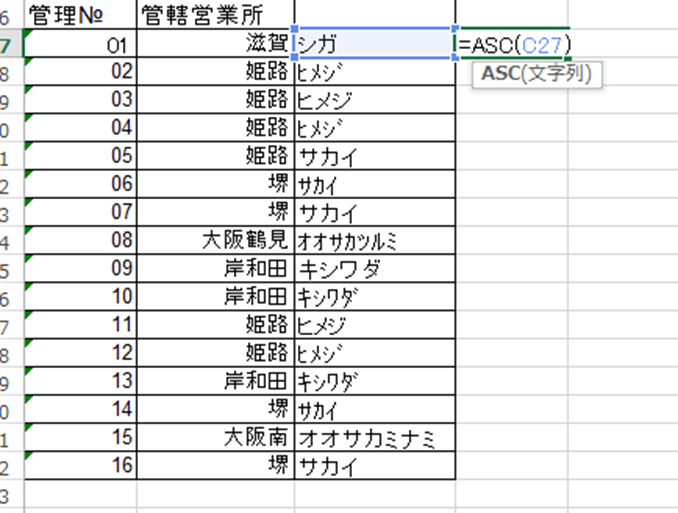
数式をコピー&ペースト、もしくはドラッグ&ドロップして計算式を反映させます。
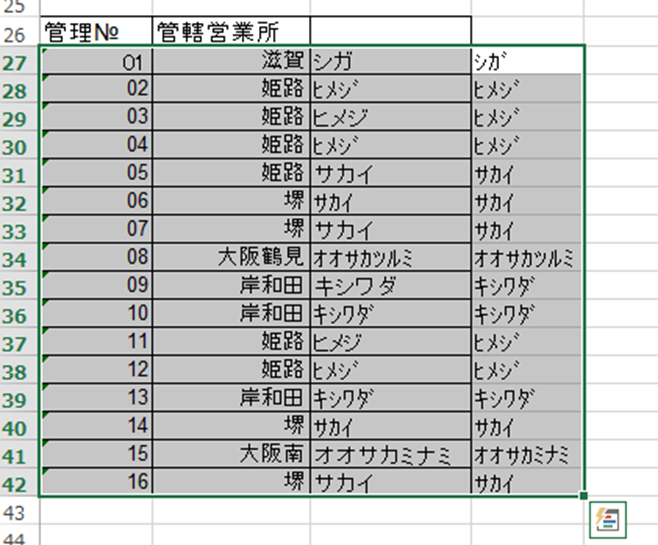
半角で表示されたデータを基準に昇順で並び替えをすれば、半角と全角の混在により希望の並び替えができない(ソートできない)問題が解決するのです。
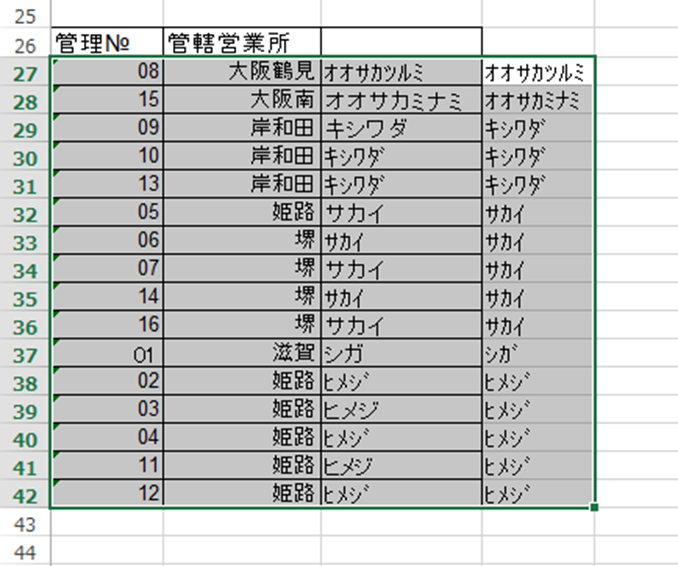
エクセルにて並び替えできない原因と解決策3【行数が多すぎでソートできない】
並び替えがうまくできない原因の一つとして「行数(データ量)が多すぎること」が挙げられます。
最近のエクセルでは問題ないものの、例えばExcel 2013では、見出し行を除いて524160行までしか並び替えはされません。
これは使用上の問題のため、524161行以降のデータを別のシートに分け、その上で並び替えを処理し、最後に結合させるなど工夫しましょう(もしくは最新版のエクセルへの入れ替え)。
警告等はでないため、膨大なデータを扱う場合には注意が必要です。
まとめ エクセルにてソートできない原因と解決策【数字・数式:結合セル、行数、文字半角カナなど】
この記事では、エクセルにて並び替えできない原因と解決策について解説しました。
データの並び替えは通常業務でもよく使用する機能のひとつかと思います。
何気なく使用している機能でも様々な機能がありますのでそれを理解し、エクセルを使いこなしていきましょう。